Otestujte vaši grafickou kartu!
Před verzí AutoCAD 2007 byla řešena pouze závislost na operačním systému, ale poté již bylo třeba zahrnout také grafické karty a jejich ovladače. Každá jednotlivá nová úroveň závislosti s sebou přináš…
Před verzí AutoCAD 2007 byla řešena pouze závislost na operačním systému, ale poté již bylo třeba zahrnout také grafické karty a jejich ovladače. Každá jednotlivá nová úroveň závislosti s sebou přináší možné problémy.
Aby bylo možné alespoň částečně zredukovat dopady těchto dnes již opravdu kompletních vztahů, byl vytvořen program certifikovaného hardwaru, který mimo jiné zahrnuje také zkušenosti uživatelů AutoCADu. Najdete ho na následujícím webu: Graphics Hardware List.
Hlavním důvodem vzniku této databáze byly stále častější problémy s některými ovladači a grafickými kartami. Aby bylo možné omezit případné ztráty dat, je u problematicky pracujících grafických karet automaticky zakazována hardwarová akcelerace.
![]() Nadolig
Nadolig
Jak grafickou kartu otestovat?
Pro kontrolu, zda máte k dispozici opravdu aktuální verzi certifikovaného ovladače můžete vybírat ze dvou možností – buď navštívíte webovou stránku určenou pro ověření certifikovaného hardwaru pro AutoCAD – AutoCAD certified hardware web page (a)nebo vše lze zkontrolovat přímo z prostředí používané aplikace.
Po kontrolu ovladače a grafické karty z prostředí produktu Autodesku postupujte následovně:
1. Do příkazového řádku zadejte příkaz “3DCONFIG” a potvrďte stisknutím klávesy Enter.
2. V zobrazeném dialogu klepněte na tlačítko “Check for Updates” (na obrázku níže zvýrazněno světle modrou).
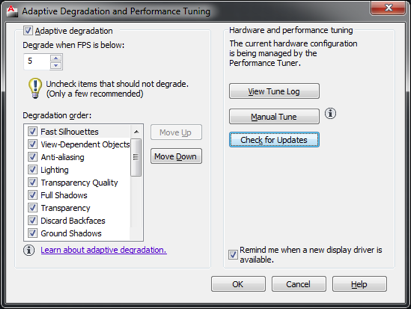
Tímto tlačítkem zkontrolujete aktualizované verze ovladačů pro grafickou kartu a novinky v databázi ovladačů, které jsou určeny pro ladění výkonnosti grafiky.
3. Jestliže je aktualizace k dispozici, budete vyzváni k potvrzení stažení a výměnu ovladačů za nové. Klepněte proto na tlačítko “Yes”.
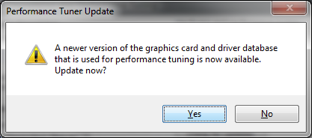
4. Po úspěšném provedení aktualizace budete upozorněni zprávou: “Your Performance Tuner File is Up to date”. Pro kontrolu provedeného je možné zobrazit report, který najdete pod tlačítkem “View Tuner Log”.
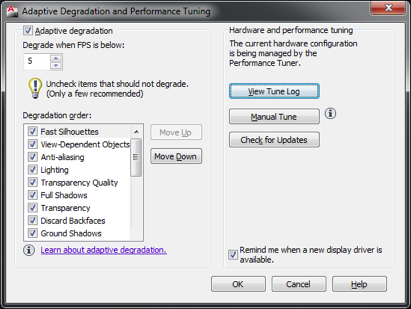
5. Ve vytvořeném reportu se dočtete, zda je hardware ve vašem počítači certifikován, zobrazena je informace o aktuálním aplikačním ovladači a také možnosti využití jednotlivých grafických efektů.
Jestliže je u položky „Current application driver“ jiná hodnota než Software nebo jedna z dvojice AcadDM10.hdi či nvgl10.hdi, přečtěte si následující opravné postupy (Odkaz 1 & Odkaz 2) a přepněte ovladač zpět na univerzální od společnosti Autodesk.
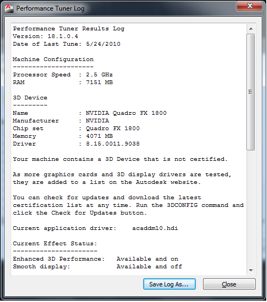
6. Jestliže systém zanalyzoval vaši grafickou kartu s tím, že se nejedná o certifikovaný hardware, máte ještě možnost přejít na tuto webovou stránku certification site, ze které je možné stáhnout poslední verzi i pro jiné než certifikované grafické karty. Pro stažení stačí klepnout na malou modrou šipku u vybraného ovladače a operačního systému.
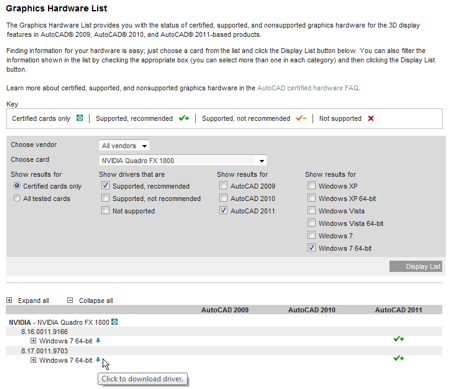
Uchováváním vaše systému stále aktuálního můžete předejít ztrátě produktivity a také v některých případech neuložené práce. Každá nová verze produktu společnosti Autodesk s sebou přináší nové nástroje a funkce, které generují jiné nároky na hardware, proto je vhodné sledovat i možnosti ladění vašeho grafického hardwaru.
Související články:
- Otestujte vaši grafickou kartu!



